Cara mencadangkan profil browser Brave

Panduan lengkap untuk mencadangkan dan memulihkan profil pengguna di browser Brave dengan langkah-langkah yang jelas dan aman.
Perlu mengonversi file video di PC Linux Anda? Tidak tahu aplikasi mana yang digunakan untuk mengonversi file video itu dari MP4 ke AVI atau format lain? Kami dapat membantu! Ikuti bersama saat kami membahas 5 cara untuk mengonversi file video di Linux!
1. Ciano
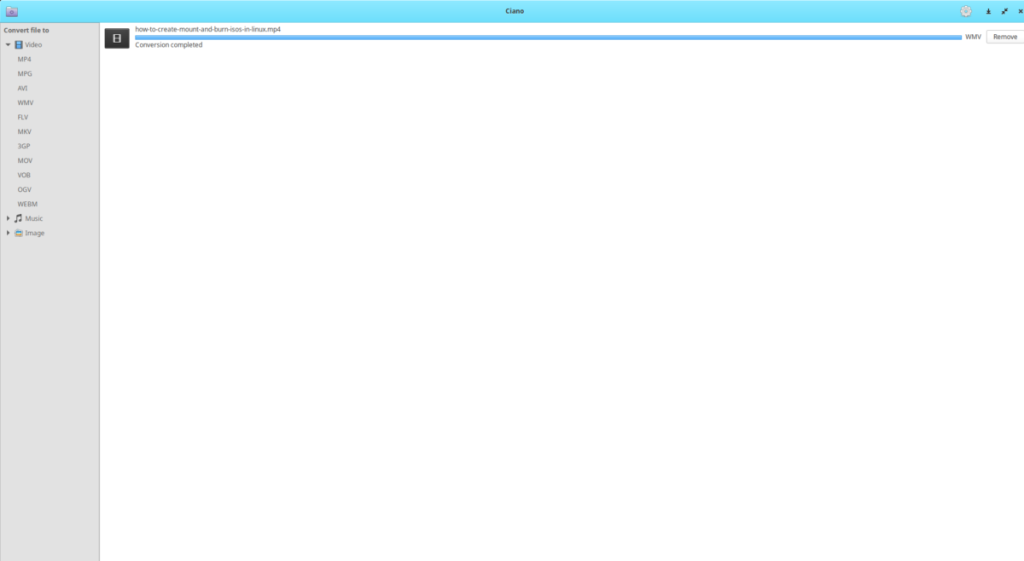
Mungkin cara tercepat dan termudah untuk mengonversi file video di desktop Linux adalah dengan aplikasi yang dikenal sebagai Ciano. Ini adalah alat kecil yang sangat baik yang dapat digunakan pengguna untuk mentranskode file audio dan video. Dalam daftar ini, kita akan membahas cara menggunakannya untuk mengonversi file video dari satu format ke format lainnya, tetapi Anda dapat mempelajari cara menggunakannya untuk audio di sini.
Pertama, instal aplikasi Ciano. Untuk menginstal program di komputer Anda, mulailah dengan meluncurkan jendela terminal. Saat jendela terminal terbuka dan siap digunakan, ikuti petunjuk penginstalan baris perintah yang diuraikan di bawah ini yang sesuai dengan OS Linux yang Anda gunakan saat ini.
Ubuntu
Di Ubuntu, Ciano harus diinstal melalui Flatpak.
Debian
Jika Anda menggunakan Debian, instal Ciano dengan Flatpak.
Arch Linux
Ciano ada di Arch, dan Anda dapat menginstalnya dengan Pacman .
sudo pacman -S ciano
Fedora
Di Fedora, Anda harus menginstal Ciano melalui Flatpak.
BukaSUSE
Perlu mendapatkan Ciano di OpenSUSE? Gunakan Zypper .
sudo zypper install ciano
pak datar
Pertama, pastikan runtime Flatpak sudah diatur di PC Linux Anda dengan mengikuti panduan ini di sini . Setelah runtime diatur di komputer Anda, masukkan dua perintah di bawah ini untuk mendapatkan Ciano.
flatpak remote-add --if-not-exists flathub https://flathub.org/repo/flathub.flatpakrepo flatpak install flathub com.github.robertsanseries.ciano
Dengan aplikasi Ciano dan berjalan, ikuti petunjuk langkah demi langkah di bawah ini untuk mengonversi file video Anda.
Langkah 1: Luncurkan Ciano di desktop Linux melalui menu aplikasi.
Langkah 2: Lihat ke bilah sisi kiri Ciano untuk "Video." Di bawah bagian "video", ada berbagai format file. Pilih format yang Anda inginkan untuk mengonversi file video Anda. Jika Anda ingin mengonversi ke MP4, pilih "MP4", dll.
Langkah 3: Klik tombol “+” di sudut kiri bawah Ciano untuk menambahkan file video ke aplikasi. Kemudian, klik tombol "Mulai konversi" untuk mengonversi file video.
2. FFMPeg
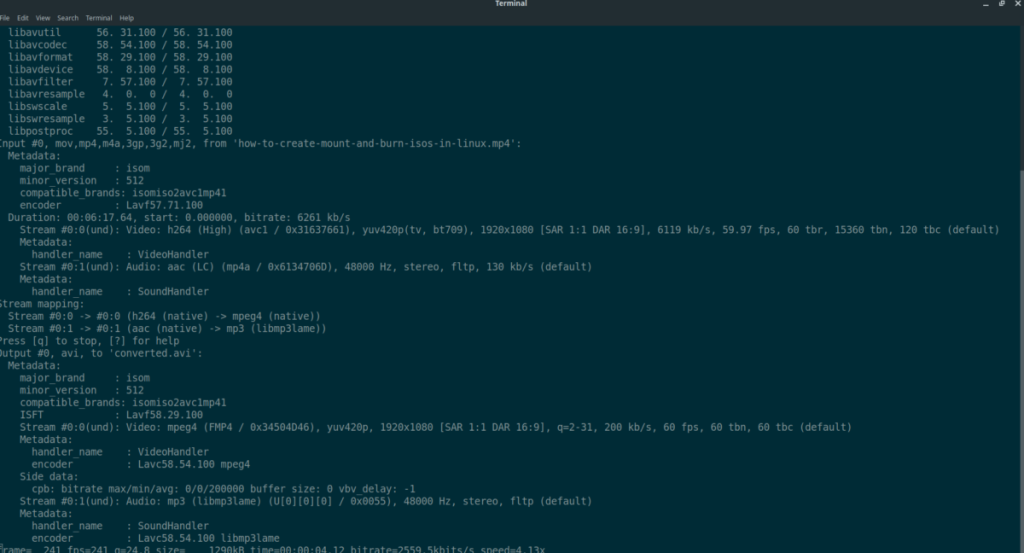
Alat konversi baris perintah yang paling kuat di semua Linux adalah FFMPeg. Dengan aplikasi ini, Anda dapat mengonversi video apa pun hanya dengan perintah sederhana. Untuk memulai proses konversi, buka jendela terminal. Saat jendela terminal terbuka, ikuti petunjuk penginstalan baris perintah yang diuraikan di bawah ini untuk mengunduh dan menginstal aplikasi FFMPeg di PC Linux Anda.
Ubuntu
Di Ubuntu, instal FFMpeg dengan Apt.
sudo apt install ffmpeg
Debian
Mereka yang menggunakan Debian bisa mendapatkan FFMPeg dengan Apt-get.
sudo apt-get install ffmpeg
Arch Linux
Di Arch Linux, pengguna dapat menginstal FFMPeg dengan Pacman.
sudo pacman -S ffmpeg
Fedora
Pengguna Fedora Linux dapat menginstal FFMPeg dengan Dnf .
sudo dnf install ffmpeg
BukaSUSE
Mereka yang menggunakan OpenSUSE dapat mengambil FFMPeg dengan Zypper .
sudo zypper menginstal ffmpeg
Setelah aplikasi FFMPeg diinstal di komputer Anda, gunakan contoh baris perintah berikut untuk mengonversi video Anda dari satu format ke format lainnya. Ingatlah bahwa contoh baris perintah ini sangat mendasar. Jika Anda ingin konversi lebih lanjut, periksa ffmpeg –help .
ffmpeg -i /path/to/original/videofile.format /path/to/new/file.format
3. Rem tangan
Handbrake adalah program transcoding yang sangat canggih untuk Linux, serta platform lainnya. Itu dapat mengkonversi semuanya dari disk Bluray ke file AVI. Untuk mengonversi file video dari satu format ke format lain menggunakan Handbrake, ikuti panduan kami tentang masalah ini. Ini mencakup, secara mendalam cara menginstal program Handbrake, dan cara mentranskode file video favorit Anda ke berbagai format menggunakannya .
4. Transmageddon
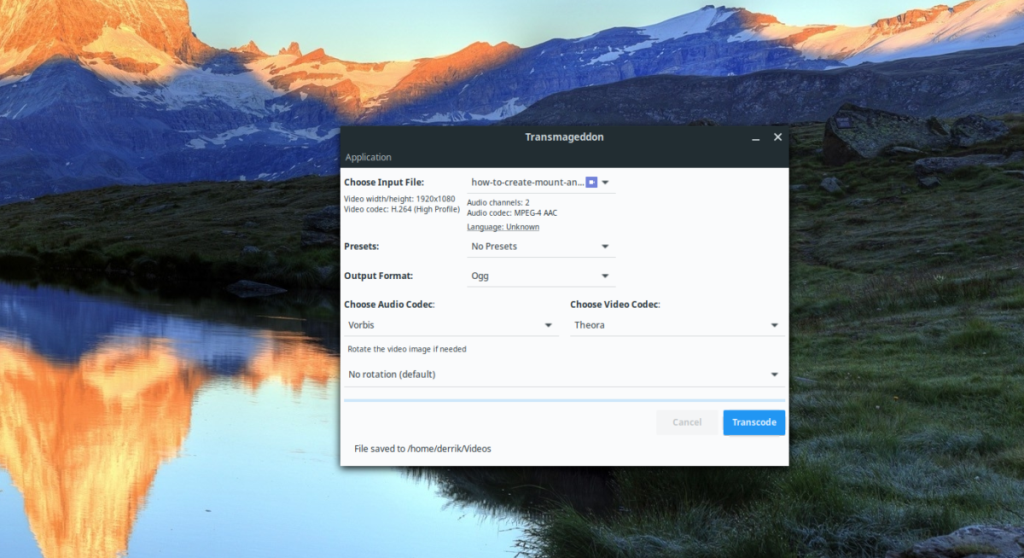
Cara lain untuk mengonversi file video dari satu format ke format lainnya adalah dengan menggunakan Transmageddon. Ini adalah alat sederhana yang dapat mengambil file video apa pun dan mengeluarkannya dalam format file yang Anda pilih. Bahkan mendukung rotasi gambar video, jika Anda membutuhkannya.
Untuk mengaktifkan dan menjalankan Transmageddon di PC Linux Anda, Anda harus menginstalnya dengan baris perintah. Luncurkan jendela terminal di desktop Linux dengan Ctrl + Alt + T atau Ctrl + Shift + T pada keyboard. Setelah jendela terminal terbuka dan siap digunakan, ikuti petunjuk penginstalan baris perintah yang diuraikan di bawah ini yang sesuai dengan OS Linux yang Anda gunakan saat ini.
Ubuntu (18,04 LTS saja)
Untuk menginstal Transmageddon di Ubuntu 18.04 LTS, jalankan perintah Apt berikut . Sayangnya, tidak ada versi untuk rilis yang lebih baru.
sudo apt install transmageddon
Debian 9
Transmageddon tersedia untuk Debian 9 (stabil lama). Untuk menginstalnya, gunakan perintah Apt-get berikut .
sudo apt-get install transmageddon
Arch Linux
Untuk menginstal Transmageddon di Arch Linux, jalankan perintah Pacman .
sudo pacman -S transmageddon
Fedora
Untuk menggunakan Transmageddon di Fedora Linux, jalankan perintah Dnf .
sudo dnf install transmageddon
BukaSUSE
Di OpenSUSE, instal Transmageddon dengan Zypper .
sudo zypper menginstal transmageddon
Konversi file
Setelah aplikasi diinstal, luncurkan dan ikuti petunjuk langkah demi langkah yang diuraikan di bawah ini.
Langkah 1: Cari menu “Choose Input File”, dan klik menu drop-down. Pilih "Pilih file." Kemudian, cari file yang ingin Anda konversi.
Langkah 2: Lihat menu “Presets”, dan klik menu drop-down. Pilih preset video yang akan digunakan untuk file video Anda.
Langkah 3: Lihat di bawah "Audio Codec" dan "Video Codec" dan atur ke format apa pun yang ingin Anda konversi.
Langkah 4: Pilih tombol "Transcode" untuk mengonversi file video.
5. VLC
Jika Anda penggemar VLC, Anda akan tertarik untuk mengetahui bahwa VLC dapat digunakan untuk mengonversi file video. Ini tidak sempurna, tetapi bekerja cukup baik dalam keadaan darurat, terutama pada sistem operasi Linux yang tidak memiliki alat lain yang tersedia. Untuk mempelajari lebih lanjut tentang cara mengonversi file video dengan VLC, lihat panduan ini .
Kesimpulan
Dalam daftar ini, kami membahas 5 cara untuk mengonversi file video di desktop Linux. Metode konversi apa yang menurut Anda terbaik? Beri tahu kami di komentar di bawah!
Panduan lengkap untuk mencadangkan dan memulihkan profil pengguna di browser Brave dengan langkah-langkah yang jelas dan aman.
Pelajari cara menginstal Linux Lite, sistem operasi berbasis Ubuntu yang ringan dengan antarmuka XFCE4.
Jika Anda menggunakan banyak PPA di PC Ubuntu dan baru saja meningkatkan ke Ubuntu 20.04, Anda mungkin memperhatikan bahwa beberapa PPA Anda tidak berfungsi, karena
Baru mengenal Linux dan ingin menambahkan musik Anda ke Rhythmbox tetapi tidak yakin bagaimana melakukannya? Kami dapat membantu! Ikuti panduan ini saat kami membahas cara mengatur
Apakah Anda perlu mengakses PC atau Server Ubuntu jarak jauh dari PC Microsoft Windows Anda? Tidak yakin tentang bagaimana melakukannya? Ikuti bersama dengan panduan ini saat kami tunjukkan kepada Anda
Apakah Anda menggunakan browser web Vivaldi sebagai driver harian Anda di Linux? Apakah Anda mencoba mencari cara untuk mencadangkan pengaturan browser Anda untuk penyimpanan yang aman? Kami
Cara Mengunduh Podcast Dari Terminal Linux Dengan Podfox
Cara Menemukan File Duplikat Dan Membersihkannya Di Linux Dengan FSlint
Apakah Anda membutuhkan klien podcast yang bagus dan elegan untuk desktop Linux Anda? Jika demikian, Anda perlu mencoba CPod. Ini adalah aplikasi kecil yang ramah yang membuat mendengarkan
TuxGuitar adalah alat pembuat musik open-source. Dengan itu, pengguna dapat membuat dan mengedit tabulasi gitar mereka sendiri. Dalam panduan ini, kita akan membahas bagaimana caranya








